文件夹转移到另一个文件夹 怎样把文件移动到另一个文件夹
更新时间:2024-05-02 16:51:36作者:jiang
在日常工作和生活中,我们经常需要将文件夹或文件从一个地方转移到另一个地方,无论是为了整理文件,还是为了方便管理和查找,文件夹的移动都是我们不可避免的操作。对于一些不太熟悉计算机操作的人来说,文件夹的转移可能会让他们感到困惑和不知所措。究竟如何把文件夹移动到另一个文件夹呢?接下来让我们一起来看看具体的操作步骤。
方法如下:
1.第一步:首先操作者需要双击并打开“此电脑”图标,进入“此电脑”具体页面。
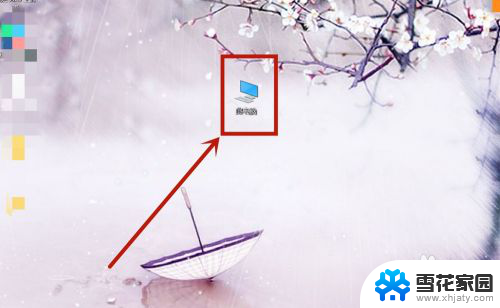
2.第二步:假设我们需要把“1”文件夹移动到“2”文件夹,那么需要在“此电脑”中找到相应的“1”文件夹。
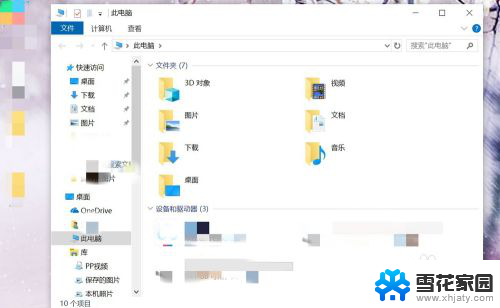
3.第三步:明确目标后,在“此电脑”左侧列表中中找到需要操作的“1”文件夹和“2”文件夹的位置。
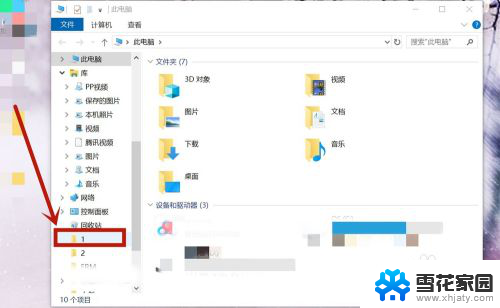
4.第四步:操作者需要用鼠标选中“1”文件夹,按住不放。拖动“1”文件夹移至“2”文件夹即可,操作完成。
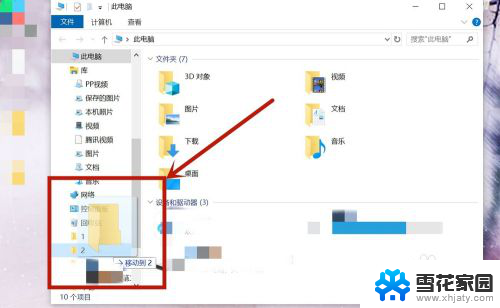
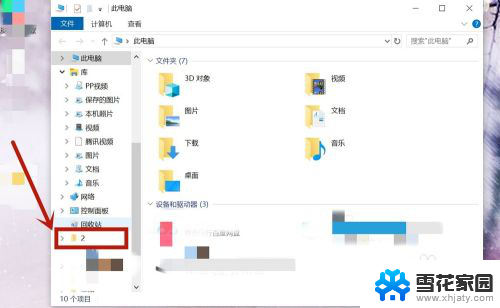
以上就是将文件夹转移到另一个文件夹的全部内容,如果您遇到这种情况,可以按照以上方法解决,希望对大家有所帮助。
文件夹转移到另一个文件夹 怎样把文件移动到另一个文件夹相关教程
-
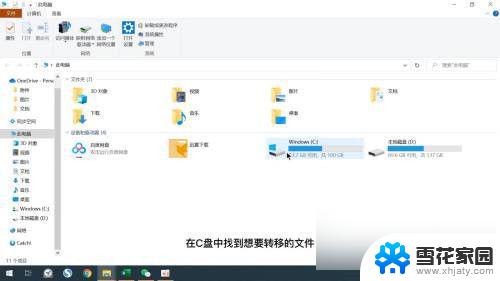 怎么把文件夹移动到另一个盘 C盘文件夹如何移动到D盘
怎么把文件夹移动到另一个盘 C盘文件夹如何移动到D盘2024-01-21
-
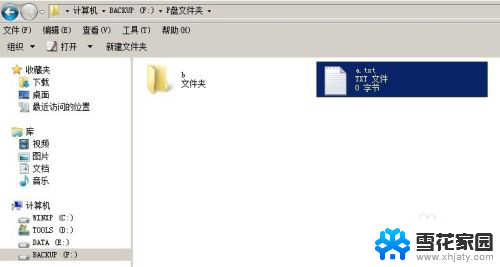 如何移动文件到另一个文件夹 Windows如何快速移动文件到其他文件夹
如何移动文件到另一个文件夹 Windows如何快速移动文件到其他文件夹2024-08-09
-
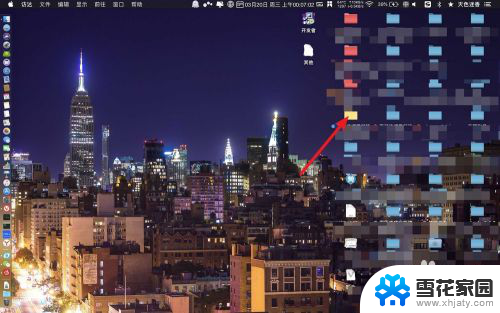 苹果移动文件夹 苹果笔记本文件夹文件移动到另一个目录方法
苹果移动文件夹 苹果笔记本文件夹文件移动到另一个目录方法2024-07-25
-
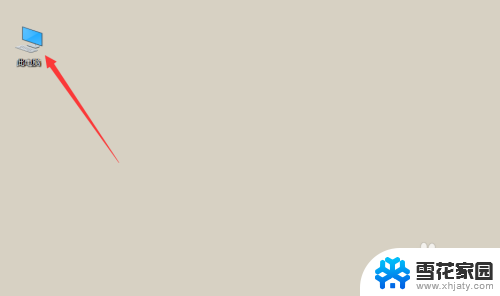 如何移动文件到其他文件夹 文件如何移动到其他文件夹
如何移动文件到其他文件夹 文件如何移动到其他文件夹2024-05-27
- 批量合并文件夹里的内容 多个文件夹合并到一个文件夹
- 怎样把电脑文件传到另一台电脑 怎样使用USB传输快速将一台电脑的文件转移到另一台电脑
- 怎样把文件添加到文件夹里 文件如何归类到一个文件夹中
- 怎么将多个文件夹的文件整合到一个文件夹 如何快速合并多个文件夹
- 怎么把文档放到文件夹里面 文件放到一个文件夹里的方法有哪些
- 怎样把桌面的文件放到一个文件里面 将桌面文件整理到文件夹
- 电脑微信设置文件保存位置 微信电脑版文件保存位置设置方法
- 增值税开票软件怎么改开票人 增值税开票系统开票人修改方法
- 网格对齐选项怎么取消 网格对齐选项在哪里取消
- 电脑桌面声音的图标没了 怎么办 电脑音量调节器不见了怎么办
- 键盘中win是那个键 电脑键盘win键在哪个位置
- 电脑如何连接隐藏的wifi网络 电脑如何连接隐藏的无线WiFi信号
电脑教程推荐